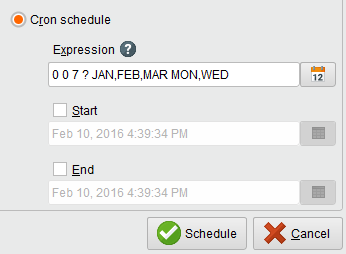RapidMiner Studioからリモートプロセスをスケジュール
指定した日時、または指定した時間に定期的にプロセスを実行するには、スケジューリング機能を使用します。この機能はRapidMiner AI Hubのリモートリポジトリに保存されているプロセスにのみ使用できます。
スケジューラへのアクセス
RapidMiner Studioのプロセスメニューから、Schedule Process on AI Hubを選択します。
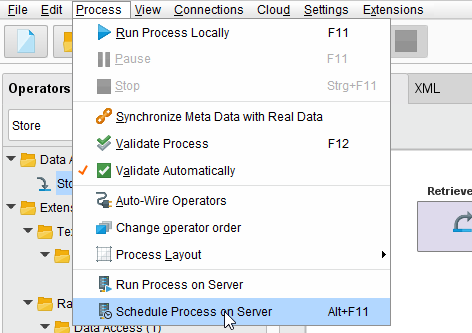
Scheduleタブが選択された状態の、Run Process on RapidMiner AI Hubダイアログが開きます。
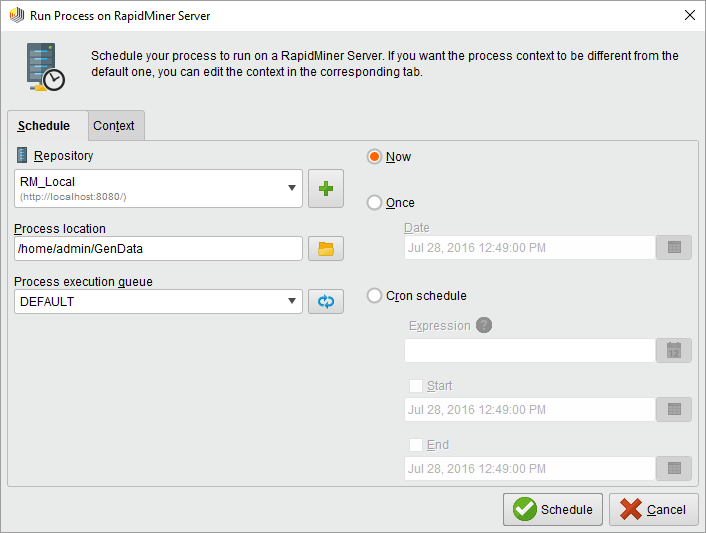
フィールドに必要事項を入力し、 ![]() Scheduleをクリックして、プロセスを実行またはスケジュールします。次の表で設定について説明します。
Scheduleをクリックして、プロセスを実行またはスケジュールします。次の表で設定について説明します。
| フィールド | 概要 |
|---|---|
| Repository | プロセスを実行するRapidMiner AI Hubインスタンスを選択します。または、 |
| Process location | 実行するプロセスの場所を入力または参照します。 |
| Process execution queue | プロセスを実行するキューを選択します。デフォルトでは、単一の単純なプロセス実行キューのみがあり、実行の制限はありません。必要に応じて、追加のキューを設定することができます。 |
| Now | |
| Once | 選択したプロセスを実行する将来の日時を設定します。カレンダーを使用して日付を選択するか、手動で入力します。 |
| Cron schedule | 手動またはCronエディタを使用してcron式(トリガー)を作成し、指定したプロセスを繰り返し実行するようにスケジュールすることができます。また、Cronエディタを使用して、将来の単一実行をスケジュールすることもできます。 |
cron式ビルダについて
cron式を作成するには、1)式を手動で入力するか、2)cron式ビルダを使用します。
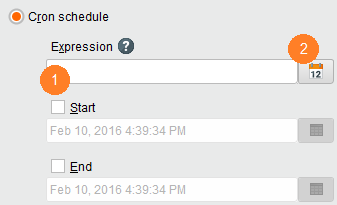
ビルダを使用する場合、完了時にRapidMinerはcron式言語で設定を表示することに注意してください。
式が完成すると、StartセレクタとEndセレクタを使用して、トリガーの開始時間または終了時間を設定することができます。
手動式のルール
RapidMinerでは、Quartzジョブスケジューラを使用してスケジューリングトリガーを作成します。cronを使用した構文と例については、このチュートリアルを参照してください。構文を作成するための視覚的なツールについては、このユーティリティを参照してください。
Cronエディタの使用
組み込みのCronエディタを使用すると、cronユーティリティの構文を知らなくてもcron式を作成することができます。エディタを使用するには、 ![]() カレンダーアイコンをクリックします。
カレンダーアイコンをクリックします。
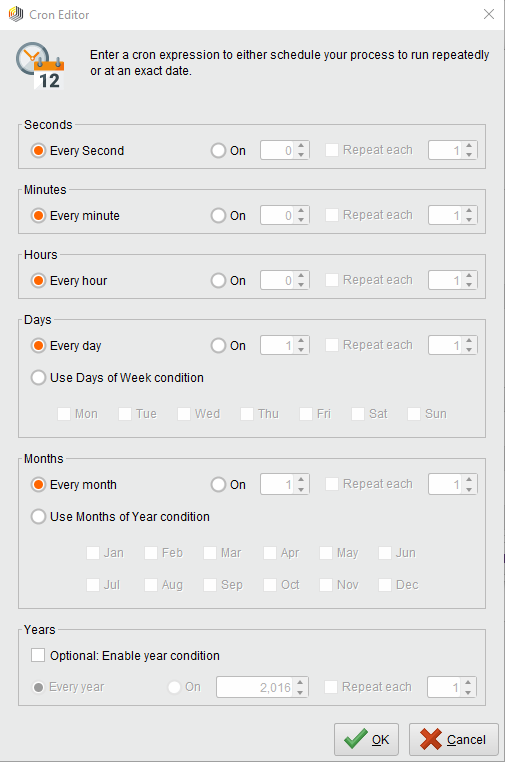
Cronエディタは、日付フォーマットにdd-mm-yyyy、時間フォーマットにhh:mm:ssを使用します。Seconds(秒)、Minutes(分)、Hours(時)の何時になどに値が設定されると、トリガーを起動するss、mm、hhが設定されます。この時間は他の設定と連動しています。例えば、Secondsフィールドを15に設定すると、15 秒ごとではなく、hh:mm:15でトリガーを起動します。
注意:Secondsをデフォルト設定のEvery Second(毎秒)のままにしておくと、トリガーは1秒に1回作動します(この設定は強くお勧めしません)。フィールドに値を指定し、何秒にに値を設定することをお勧めします。通常、これはMinutesフィールドにも当てはまります。
次の表では、Cronエディタの各フィールドについて説明します。
| 設定 | 概要 | 値 |
|---|---|---|
| Seconds(秒) | トリガーの秒(ss)フィールドをhh:mm:ssの形式で設定します。オプションで、オフセットを秒単位で設定して、最初のss から繰り返します。 | 0-59 |
| Minutes(分) | トリガーの分(mm)フィールドをhh:mm:ss の形式で設定します。オプションで、オフセットを分単位で設定して、最初のmm から繰り返します。 | 0-59 |
| Hours(時) | トリガーの時間(hh)フィールドをhh:mm:ss 形式の24時間形式で設定します。オプションで、オフセットを時間単位で設定して、最初のhhから繰り返します。 | 0-23(0は午前0時) |
| Days(日) | トリガーを起動させる日や曜日を設定します。日を設定するオプションは以下の通りです。
毎日: 毎日、指定した時間、月、年でトリガーを起動します。 |
1-7(1は日曜日) |
| Months(月) | トリガーを起動する月を設定します。月を設定するオプションは以下の通りです。
毎月: 毎月、指定した時間、曜日、年でトリガーを起動します。 |
1-12(1は1月) |
| Years(年) | トリガーを起動する年を設定します。年を設定するオプションは以下の通りです。
毎年: 毎年、指定した時間、曜日、月でトリガーを起動します。 |
今年から今年 + 100 |
次の例は、今年の第1四半期の毎週月曜日と水曜日の午前7時(現地時間)に実行するプロセスの設定を示しています。
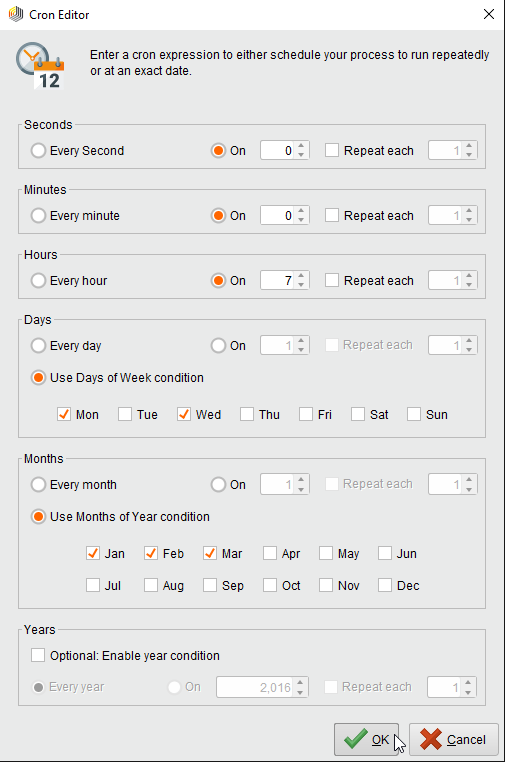
![]() OKをクリックすると、Cronエディタが選択内容をcron式に変換します。
OKをクリックすると、Cronエディタが選択内容をcron式に変換します。